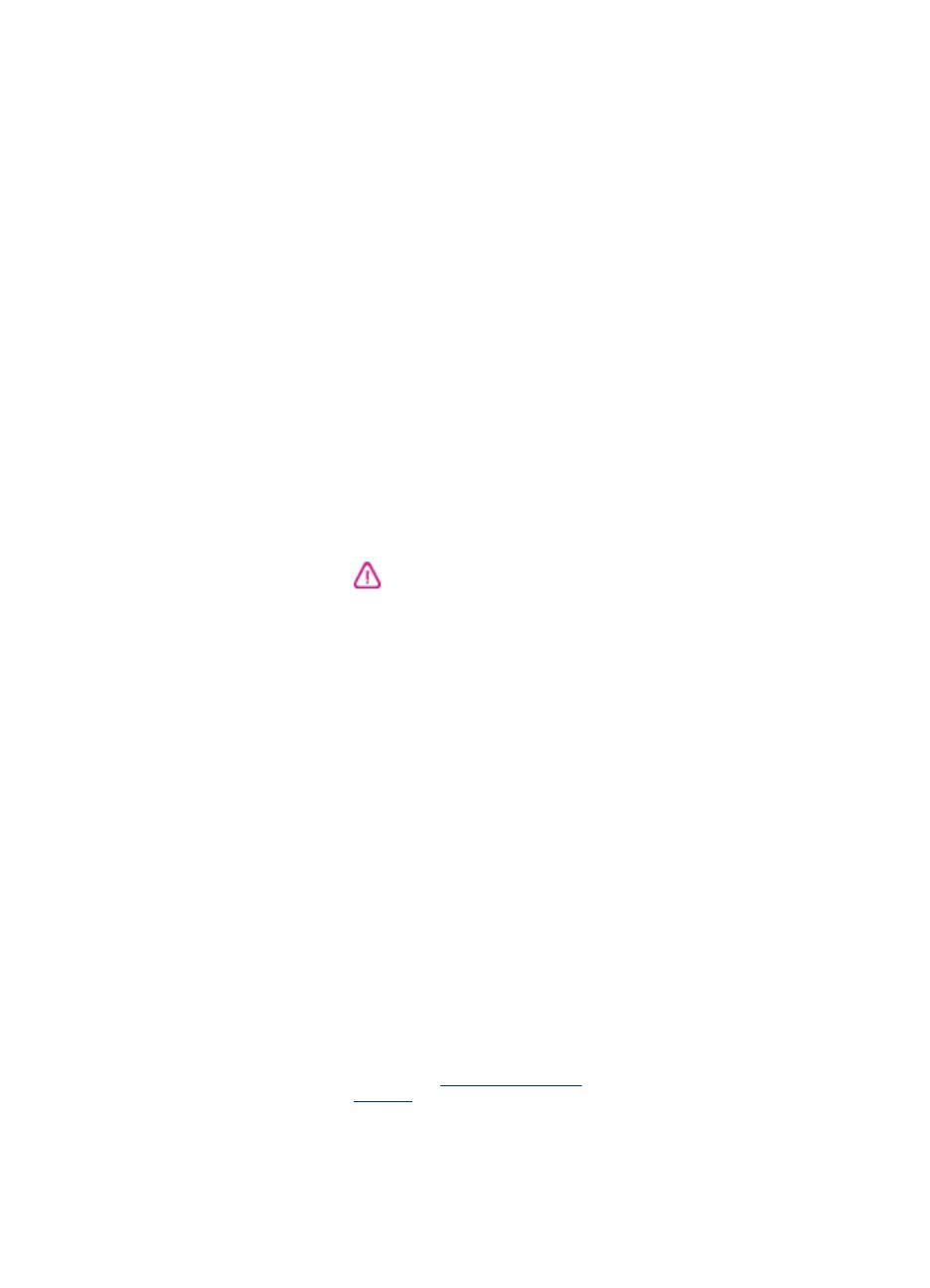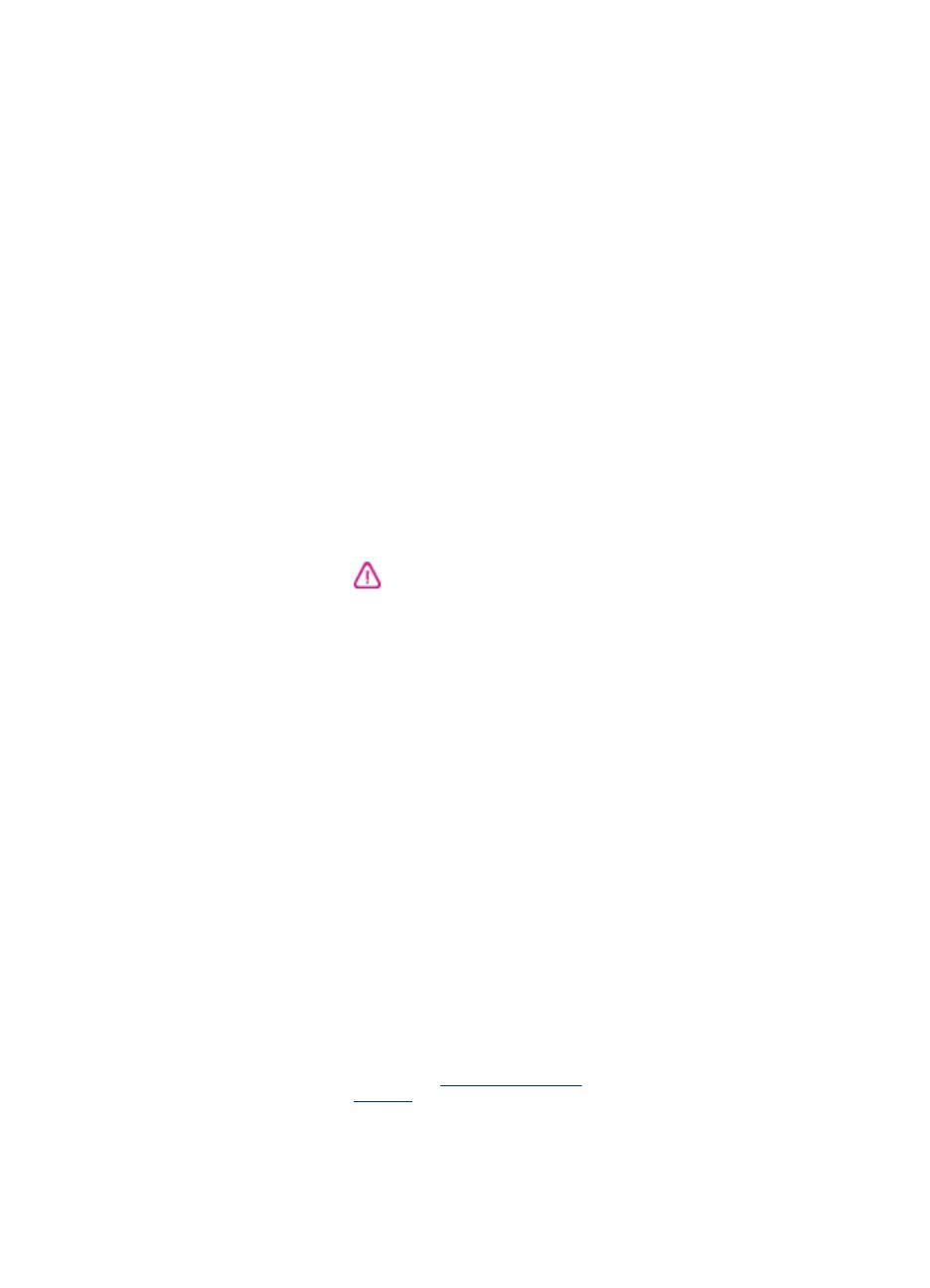
Informace o autorských
právech
© 2007 Copyright Hewlett-Packard
Development Company, L.P.
Vydání 1, 2/2007
Kopírování, úpravy nebo překlad bez
předchozího písemného svolení je
zakázán s výjimkami uvedenými v
zákoně o autorských právech.
Informace obsažené v tomto
dokumentu podléhají změnám bez
předchozího upozornění.
Jedinými zárukami na produkt a
služby HP jsou ty, které jsou uvedeny
ve stručných záručních prohlášeních
u těchto produktů a služeb. Nic z
toho, co je zde uvedeno, nelze
vyvozovat, že by mohlo tvořit doplněk
záruky. HP nepřebírá odpovědnost za
technické nebo textové chyby nebo
opomenutí, které by se zde mohly
vyskytnout.
Copyright (C) 1991-2, RSA Data
Security, Inc. Created 1991. All rights
reserved.
Licence na kopírování a používání
tohoto softwaru je podmíněna tím, že
je identifikována textem „RSA Data
Security, Inc. MD4 Message-Digest
Algorithm" ve všech materiálech, v
nichž je zmíněn tento software nebo
je uveden odkaz na software a jeho
funkce.
Licence je rovněž podmíněna tím, že
při vytváření a používání dodaných
druhotných prací jsou tyto
identifikovány jako „derived from the
RSA Data Security, Inc. MD4
Message-Digest Algorithm" ve všech
materiálech, v nichž jsou odvozené
práce uvedeny nebo se na ně
odkazuje.
RSA Data Security, Inc. nepotvrzuje
žádnou záruku obchodovatelnosti
tohoto softwaru nebo jeho vhodnosti
pro určitý účel. Je dodáván ve stavu v
„jakém je" bez vyjádření přímé nebo
nepřímé záruky jakéhokoli druhu.
Tyto poznámky musí být zachovány
ve všech kopiích kterékoli části této
dokumentace nebo softwaru.
Poznámky společnosti
Hewlett-Packard
Informace obsažené v tomto
dokumentu mohou být změněny bez
předchozího upozornění.
Všechna práva vyhrazena.
Reprodukce, úpravy či překlad tohoto
dokumentu bez předchozího
písemného povolení společnosti
Hewlett-Packard jsou zakázány s
výjimkou případů povolených zákony
o autorských právech.
Jediné záruky na produkty a služby
společnosti HP jsou výslovně
uvedeny v prohlášení o záruce, které
je každému z těchto produktů a
služeb přiloženo. Žádná ze zde
uvedených informací nezakládá nárok
na další záruky. Společnost HP není
zodpovědná za technické nebo
redakční chyby ani za opomenutí
vyskytující se v tomto dokumentu.
Ochranné známky
Windows a Windows XP jsou
ochranné známky společnosti
Microsoft Corporation registrované v
USA. Windows Vista je registrovaná
ochranná známka nebo ochranná
známka společnosti Microsoft
Corporation ve Spojených státech
amerických a jiných zemích.
Adobe® a Acrobat® jsou ochranné
známky společnosti Adobe Systems
Incorporated.
Ochranné známky Bluetooth patří
příslušnému vlastníkovi a jsou
používány společností Hewlett-
Packard Company na základě licence.
Bezpečnostní informace
Při používání tohoto produktu vždy
dodržujte bezpečnostní předpisy, aby
se zamezilo nebezpečí zranění v
důsledku požáru nebo poranění
elektrickým proudem.
1. Pečlivě si prostudujte všechny
pokyny obsažené v dokumentaci k
tiskárně.
2. K připojení napájení pro tento
produkt používejte výhradně
uzemněnou elektrickou zásuvku.
Pokud si nejste jisti, že je zásuvka
uzemněna, poraďte se s
kvalifikovaným elektromechanikem.
3. Dodržujte všechna varování a
pokyny vyznačené na produktu.
4. Před čistěním odpojte tento produkt
ze zásuvky.
5. Neinstalujte ani nepoužívejte toto
zařízení v blízkosti vody nebo pokud
máte vlhké ruce.
6. Instalujte produkt bezpečně na
stabilní povrch.
7. Zařízení instalujte na chráněném
místě, kde nemůže dojít k poškození
zařízení, k zakopnutí o přívodní kabel
nebo k poškození kabelu.
8. Pokud zařízení nefunguje
normálně, viz
Údržba a odstraňování
problémů.
9. Uvnitř zařízení se nevyskytují
žádné části, které by uživatel mohl
sám opravit. S požadavky na servis
se obraťte na kvalifikované
pracovníky servisu.